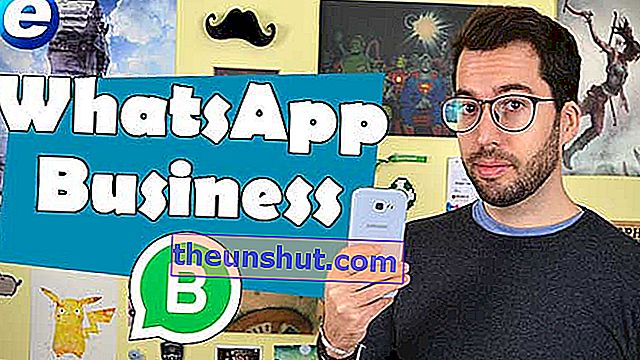I den här videon pratar vi om WhatsApp Business, eller på spanska: WhatsApp for business , en version av WhatsApp-tjänsten fokuserad på små och medelstora företag som vill prata direkt med användarna. Eller tvärtom, så att användarna har ett direkt sätt att lösa tvivel och ställa frågor. Eller till och med för att utföra beställningar och förfrågningar. Allt detta utan att använda andra aktuella verktyg som JustEat eller Glovo.
Hur man installerar WhatsApp Business
Denna WhatsApp-applikation är för närvarande endast tillgänglig för Android-mobiler. Och den laddas ner som ytterligare en applikation via Google Play Store. Efter de vanliga stegen måste du bara söka efter WhatsApp-företag och klicka på Installera-knappen och vänta några sekunder. Se till att det är en applikation som skapats av WhatsApp Inc och inte en kopia av de som har cirkulerat de senaste veckorna med det enda syftet att stjäla kontaktinformation.
Du måste komma ihåg att när du använder WhatsApp Business kommer du inte att kunna fortsätta använda normal WhatsApp. Så vi rekommenderar att du säkerhetskopierar alla dina meddelanden innan du installerar affärsversionen.
När du är installerad måste du bara konfigurera kontot. Stegen är desamma som med vanlig WhatsApp. Ange bara ett mobilnummer för att skapa eller associera WhatsApp Business-kontot. Vi accepterar och fortsätter och ger tillstånd till alla frågor som terminalen begär. Vi bekräftar också att vi nu använder ett WhatsApp Business-konto och stänger det vanliga WhatsApp-kontot och fortsätter med installationen, som fortsätter med bekräftelsemeddelandet. Efter det är det dags att återställa meddelandena om vi har en säkerhetskopia. Och voila, vi kan nu namnge vårt företagskonto på WhatsApp. Välj det väl eftersom du inte kommer att ha möjlighet att ändra det i framtiden.
Med detta har vi redan chattarna och meddelandena redo, men vi pratar med dem som ett företag och inte som enbart en kontakt. Något som meddelas dem genom själva konversationerna genom ett enkelt blått meddelande. Så om du vill genomföra denna process diskret kommer du att ha det ganska svårt.
Extra egenskaper
WhatsApp-affärer har sin egen ikon med en stor B på den. Det är den första skillnaden. Och den har också en design med blå färg och inte grön . Men du kan ha individuella och gruppkonversationer regelbundet. Det intressanta med denna applikation är dock i menyn Inställningar, genom de tre punkterna.
Här hittar vi menyn Företagsinställningar , där vi kan beskriva profilen för vårt företag. Vi kan ange den fysiska adressen till samma på ett enkelt sätt, både i brev och på en karta, så att vem som helst kan konsultera denna information i vår WhatsApp-profil. Så enkelt är det. Vi kan också konfigurera andra detaljer som företagets kategori från en bred lista och en beskrivning av de tjänster det erbjuder.
Och viktigast av allt detaljerade öppettider och stängningstider . Här är det möjligt att fånga ett arbetsschema under hela veckan. Du måste bara aktivera den och specificera öppnings- och stängningstiden varje veckodag individuellt.
Slutligen kan du konfigurera upp till ett kontakt- e-postmeddelande och en referenswebbsida . All denna information är synlig för användare som klickar på vår profil i en chatt.
Dessutom låter WhatsApp Business dig kontrollera användningsstatistik , men just nu är det bara antalet meddelanden som skickas, tas emot, levereras och läses. Något som behöver ännu mer detaljer för att vara riktigt attraktivt för företag, eftersom det knappast ger betydande data.
Mer intressant är meddelandeverktygen . Här kan vi skapa ett frånvaromeddelande så att inget mottaget meddelande lämnas obesvarat. Du måste bara aktivera och redigera standardmeddelandet, där du också kan inkludera Emoji-uttryckssymboler. Det som är bra är att vi dessutom kan fastställa när detta frånvaromeddelande returneras till användaren som kontaktar oss: antingen alltid för att säkerställa att med varje mottaget meddelande blir det ett automatiskt svar. I ett schema som vi anpassar eller, utanför de öppettider som tidigare konfigurerats i beskrivningen. Vi väljer det alternativ vi vill spara ändringarna.
Välkomstmeddelanden kan också sparas . Det vill säga ett första inledande svar för varje kontakt som skickar ett meddelande till oss. På samma sätt måste du bara aktivera funktionen och konfigurera meddelandet som vi vill leverera automatiskt.
Slutligen finns det snabba svar . Med dem kan vi spara mycket tid i konversationer. Du behöver bara ställa in ett meddelande och en genväg. När vi använder den krokiga stapeln i en chatt kan vi alltså åberopa denna fras utan att behöva skriva den helt, även om den kan redigeras och anpassas innan den skickas. Naturligtvis kan vi lägga till nya snabba svar och tilldela dem genvägen som vi föredrar eller som är bekvämare för oss. Något riktigt användbart när du alltid frågar samma sak och du inte kan försumma verksamheten att svara på dessa meddelanden.
WhatsApp Business för datorn
Som med vanlig WhatsApp kan affärsversionen också användas på datorn . Du måste bara komma åt web.whatsapp.com på din dator och skanna koden som visas på skärmen från WhatsApp Web-funktionen på din mobil. Och voila, här har vi alla samtal och chatt på mobilen. Naturligtvis har det för tillfället inte snabba svar eller tillgång till WhatsApp-affärsinställningarna som är tillgängliga på mobilen. Men det är bekvämare när du skriver på ett helt fysiskt tangentbord och läser på en stor skärm. Dessutom kan bilder, ljudmeddelanden och kontakter skickas och tas emot.
Det förväntas att WhatsApp kommer att förbättra denna tjänst för företag i framtiden, när den är implementerad över hela världen. Dessutom kan det erbjuda avancerade betalningsfunktioner, som äntligen skulle vara en direkt inkomstkälla för WhatsApp. För närvarande är tjänsten och verktyget gratis för små och medelstora företag.